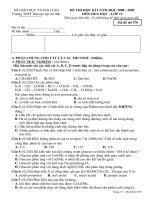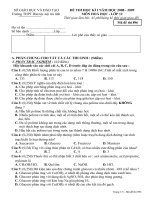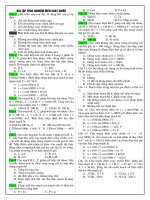thiết kế wep cơ bản và nâng cao
Bạn đang xem bản rút gọn của tài liệu. Xem và tải ngay bản đầy đủ của tài liệu tại đây (4.7 MB, 178 trang )
Giáo Trình Thiết K ê Web
Khoa CNTT
CHƯƠNG I: GIỚI THIỆU VE WEB
I.l.CÁC KHÁI NIỆM C ơ BẢN:
— Internet là một mạng máy tính toàn cầu trong đó các máy truyền thông với nhau
theo một ngôn ngữ chung là TCP/IP.
— Intranet đó là mạng cục bộ không nôi vào Internet và cách truyền thông của chúng
cũng theo ngôn ngữ chung là TCP/IP.
— Mô hình Cìient-Server: là mô hình khách-chủ. Server chứa tài nguyên dùng chung
cho nhiều máy khách(Client) như các tập tin, tài liệu, máy in Ưu điểm của mô
hình này là tiết kiệm về thời gian, tài chính, dễ quản trị hệ thống Cách hoạt
động của mô hình này là máy Server ở trang thái hoạt động(24/24) và chờ yêu cầu
từ phía Client. Khi Client yêu cầu thì máy Server đáp ứng yêu cầu đó.
— Internet Server là các Server cung cấp các dịch vụ Internet(Web Server, Mail
Server, FTP Server )
— Internet Service Provider(ISP): Là nơi cung cấp các dịch vụ Internet cho khách
hàng. Mỗi ISP có nhiều khách hàng và có thể có nhiều loại dịch vụ Internet khác
nhau.
— Internet Protocol : Các máy sử dụng trong mạng Internet liên lạc với nhau theo
một tiêu chuẩn truyền thông gọi là Internet Protocol (IP). IP Address-địa chỉ IP:
để việc trao đổi thông tin trong mạng Internet thực hiện được thì mỗi máy trong
mạng cắn phải định danh đê phân biệt với các máy khấc. Mỗi máy tính trong
mạng được định danh bằng một nhóm các số được gọi là địa chỉ IP. Địa chỉ IP
gồm 4 sô thập phân có giá từ 0 đến 255 và được phân cách nhau bởi dấu chấm. Ví
dụ 192.168.0.1 Địa chỉ IP này có giá trị trong toàn mạng Internet, uỷ ban phân phối
địa chỉ IP của thê giới sẽ phân chia các nhóm địa chỉ IP cho các quốc gia khác
nhau. Thông thường địa chỉ IP của một quốc gia do các cơ quan bưu điện quản lý
và phân phối lại cho các ISP. Một máy tính khi thâm nhập vào mạng Internet cắn
có một địa chỉ IP. Địa chỉ IP có thể cấp tạp thời hoặc cấp vĩnh viễn. Thông
thường các máy Client kết nôi vào mạng Internet thông qua một ISP bằng đường
điện thoại. Khi kết nôi, ISP sẽ cấp tạm thời một IP cho máy Client.
— Phương thức truyền thông tin trong Internet: Khi một máy tính có địa chỉ IP là
x(máy X) gửi tin đến máy tính có địa chỉ IP là y (máy Y) thì phương thức truyền
tin cơ bản diễn ra như sau: Nêu máy X và máy Y cùng nằm trên một mạng con thì
thông tin sẽ được gửi đi trực tiếp. Còn máy X và Y không cùng nằm trong mạng
con thì thông tin sẽ được chuyển tới một máy trung gian có đường thông với các
mạng khác rổi mới chuyển tới máy Y. Máy trung gian này gọi là Gateway.
— World Wide Web(WWW): là một dịch vụ phổ biên nhất hiện nay trên Internet. Dịch
vụ này đưa ra cách truy xuất các tài liệu của các máy phục vụ dễ dàng thông qua
các giao tiếp đồ họa. Đê’ sử dụng dịch vụ này máy Client cần có một chương trình
gọi là Web Browser.
— Web Browser(trình duyệt): là trình duyệt Web. Dùng để truy xuất các tài liệu trên
các Web Server. Các trình duyệt hiện nay là Internet Explorer, Nestcape
— Home page: là trang web đắu tiên trong web site
Trang 1
Giáo Trình Thiết K ê Web Khoa CNTT
— Hosting provider: là công ty hoặc tổ chức đưa các trang của chúng ta lên web
— Hyperlink : tên khác của hypertextlink
— Publish: làm cho trang web chạy được trên mạng
— ƯRL(Unioform resource locator): một địa chỉ chỉ đến một file cự thể trong nguồn
tài nguyên mạng.
■ Mỗi nguồn trên web có duy nhất một địa chỉ rất khó nhớ. Vì vậy, người ta
sử dụng URL là một chuỗi cung cấp địa chỉ Internet của một web site hoặc
nguồn trên World Wide Web. Định dạng đặc trưng là:
www.nameofsite.typeofsite.coumrycode
Ví dụ:
207.46.130.149 được biểu diễn trong URL là www.microsoft.com
■ URL cũng nhận biết giao thức của site hoặc nguồn được truy cập. Giao
thức thông thường nhất là “http”, một vài dạng URL khác là “gopher”, cung
cấp địa chỉ Internet của một thư mục Gopher, và “ftp”, cung cấp vị trí
mạng của nguồn FTP.
■ Có hai dạng URL:
<> URL tuyệt đôi - là địa chỉ Internet đầy đủ của một trang hoặc file, bao
gồm giao thức, vị trí mạng, đường dẫn tuỳ chọn và tên file.
Ví dụ, http:// www.microsoft.com/ms.htm.
o URL tương đối - mô tả ngắn gọn địa chỉ tập tin kết nôi có cùng đường
dẫn với tập tin hiện hành, URL tương đối đơn giản bao gồm tên và
phần mở rộng của tập tin.
Ví dụ: index.html
— Web server là một chương trình đáp ứng lại các yêu cầu truy xuất tài nguyên từ
trình duyệt.
1.2. GIỚI THIỆU KHÁI QUÁT VẼ WEB
— Web là một ứng dựng chạy trên mạng(Client-Server), được chia sẻ khắp toàn cầu.
— Trang web là một file văn bản chứa những tag HTML hoặc những đọan mã đặc
biệt mà trình duyệt web (Web browser) có thể hiểu và thông dịch được, file được
lưu với phần mở rộng là .html hoặc htm.
— HTML (HyperText Markup Language), gổm các đoạn mã chuẩn được quy ước để
thiết kế Web và được hiển thị bởi trình duyệt Web (Web Browser)
■ Hypertext (Hypertext link), là một từ hay một cụm từ đặc biệt dùng để tạo
liên kết giữa các trang web
■ Markup: là cách định dạng văn bản để trình duyệt hiểu và thông dịch được.
■ Language: đây không là ngôn ngữ lập trình, mà chỉ là tập nhỏ những quy
luật để định dạng văn bản trên trang web.
— Trình soạn thảo trang web :CÓ thể soạn thảo web trên bất kỳ trình soạn thảo văn
bản nào. Các trình soạn thảo phổ biến hiện nay là: Notepad, Frontpage hoặc
Dreamweaver.
1.3.TAG HTML:
Tag HTML là những câu lệnh nằm giữa cặp tag “<” và dùng để định dạng các
văn bẳn trên trang web. Dạng chung của một tag HTML là:
Trang 2
Giáo Trình Thiết K ê Web Khoa CNTT
<tagName ListProperties> Object </tagName>
Trong đó:
— TagName : là tên một tag HTML, viết liền với dấu “< không có khoảng
trắng
— Object: là đôi tượng cắn định dạng trong trang Web
— ListPropeties là danh sách thuộc tính của Tag, là những đặc điểm bổ sung vào
cho một tag, thứ tự các thuộc tính trong một tag là tuỳ ý. Nêu có từ 2 thuộc tính
trở lên thì mỗi thuộc tính cách nhau bởi khoảng trắng.
<TagName propertyl=’valuel’ property2=’value2\ >Object</TagName>
— Giá trị của thuộc tính được đặt trong nháy đơn ‘ hoặc nháy đôi “.(có thể bỏ
qua)
— <TagName>: gọi là tag mở
— </TagNcime>: gọi là tag đóng. Thông thường thì các tag đều có tag đóng. Tuy
nhiên có một sô tag không có tag đóng
Ví dụ : <bodv BGCOLOR=”RED”>nÔi dung </body>
— Có thể có nhiều tag lổng vào nhau, theo nguyên tắc tag nào mở trước thì tag đó
đóng sau
Ví dụ:
<Tagl><Tag2>Object</Tag2></Tagl>
<B>Objectl<I>Object2 </I></B>
- Trong trang HTML, nếu một tag bị sai thì nội dung bên trong Tag đó không hiển
thị trên trình duyệt
I.4.CẤU TRÚC C ơ BÀN CỦA TRANG WEB:
1. Cấu trúc trang web
— Phắn đẳu(<Head></Head>): là phần chứa thông tin của trang Web.
— Phần thân (<Body></Body>): là phần chứa nội dung của trang Web.
— Phần đầu và phần thân được đặt trong cặp tag <HTML></HTML>
2. H iển thị trang web:
- Khởi động trình duyệt Internet Explorer
- Chọn menu file,open, dùng browse tìm tập tin html mới tạo
- Hoặc double click vào tên tập tin .htm
I.5.CÁC TAG HTML c ơ BAN :
<HTML>
<HEAD>
Nội dung thông tin của trang web
</HEAD>
<BODY>
Nội dung hiển thị trên trình duyệt
</BODY>
Trang 3
Giáo Trình Thiết K ê Web
Khoa CNTT
<TitIe> : H iển thị nội dung tiêu đ ề của trang web trên thanh tiêu đ ề
của trình duyệt.
— Cặp tag <Title> được đặt trong phần <Head> của trang HTML
— Cú pháp:
<TITLE> Nội dung tiêu đề </TITLE>
<Hn>: T ạo header, gồm 6 cấp header, được đ ặt trong phần BODY
— Cú pháp:
<Hn ALIGN= “Direction”> Nội dung của Header </Hn>
Trong đó:
— Direction: gồm các giá trị left, right, center, dùng để canh lề cho header, mặc định
là canh trái
- Ví du:
<Hl>Heading 1</H1>
<H2>Heading 2</H2>
<H3>Heading 3</H3>
<H4>Heading 4</H4>
<H5>Heading 5</H5>
<H6>Heading 6</H6>
'üh C:\Documents ond [- Ifolfxl
FJo EiR Vfaw Favori» ** if
i l C:\Do v ¿3 So ri -: v>
I l c i i d i n » 1
H eading 2
Heading 5
Hi-:nliiiü 4
neaüxc5
Km4wx 4
-J My Compiler
<p> :
— Dùng để ngát đoạn và bất đắu đoạn mới
— Cú pháp:
<p ALIGN = “Direction”> Nội dung của đoạn </P>
— Tag </P> không bắt buộc.
— Tag <p> kế tiếp sẽ tự động bắt đầu một đoạn mới.
<BR>:
- Ngắt dòng tại vị trí của của tag.
Ví du:
'3 C:\DDCuments and Settings\Xuan
File Edit View Favo'ies Took Help
A,: Q C:\Documents andSettir v 3 Go ”
<p>
Mary had a little lamb <br>
It’s fleece was white as snow<br>
Everywhere that Mary went <br>
She was followed by a little lamb<br>
Mary had a little lamb
It’s fleece was white as snow
Everywhere that Maty went
She was followed by a little lamb.
</p>
<HR>:
- Dùng để kẻ đường ngang trang, không có tag đóng
— Cú pháp:
Done I My Computer
Trang 4
Giáo Trình Thiết K ê Web Khoa CNTT
<HR AIign=”directtion” Width= “Value” Size=value color=#rrggbb>
Trong đó:
o Direction: gồm các giá trị left, right, center
o Width: độ dài đường kẻ, tính bằng Pixel hoặc %
o Size: độ dày của đường kẻ, tính bằng pixel
o Color: màu đường kẻ, có thể dùng tên màu hoặc dùng mã #rrggbb
Ví d u :
<HTML>
<HEAD><TITLE>Welcome to HTML </TITLE></HEAD>
<BODY>
<H3> My first HTML document</H3>
<HR size = 5 align = center width = 50%>
<HR size = 15 align = left width = 80%>
<p> This is going to be real fun
</BODY>
</HTML>
<FONT>:
— Dùng định dạng font chữ
— Định dạng Font chữ cho cả tài liệu thì đặt tag <Font> trong phần <Body>
— Định dạng từng phần hoặc từng từ thì đặt tại vị tri muốn định dạng
— Cú pháp:
<FONT Face=”fontNamel, fontName2, fontName3” size=”value” CoIor=”rrggbb”>
Nội dung hiển thị
</FONT>
Ví du:
<HTML>
<HEAD>
<TITLE>Welcome to HTML</TITLE>
</HEAD>
<BODY>
<FONT SIZE = 3 COLOR = HOTPINK FACE = Arial>
My first HTML document </FONT>
<p> This is <FONT COLOR=BLUE SIZE = 6>going
</FONT> [O be real fun
</BODY>
</HTML>
<BO DY>:
— Chứa nội dung của trang web
— Cú pháp:
<BODY>
Nội dung chính của trang web
</BODY>
— Các thuộc tính của <Body>
Trang 5
Giáo Trình Thiết K ê Web Khoa CNTT
o BgColor: thiết lập màu nén của trang
o T p x í : thiết lập màn rhữ
o Link: màu của siêu liên kết
o Vlink: màu của siêu liên kết đã xem qua
o Background: dùng load một hình làm nền cho trang
O LeftMargin: Canh lề trái
o TopMargin: Canh lề trên của trang_
Ví du:
<HTML>
<HEAD><TITLE> Learning HTML</TITLE></HEAD>
<BODY BGCOLOR= #0000FF” text=”yellow”>
<FONT COLOR = LIMEGRREN> Welcome to HTML</FONT>
</BODY>
</HTML>
o Màu sắc: Internet Explorer có thể xác lập 16 màu theo tên như sau:
— Black, Silver, Gray, White, Maroon, Red, Purple, Fuchsia, Green, Lime, Olive,
Yellow, Navy, Blue, Teal, Aqua.
— Một sô mã thập lục phân của màu :#RRGGBB
Mã thập lục phân
Màu
#FF0000 RED
#00FF00 GREEN
#0000FF BLUE
#000000
BLACK
#FFFFFF WHITE
<IMG> :
— Dùng để chèn một hình ảnh vào trang Web
— Cú pháp:
<Img src=”URL” alt=”Text” width=value height=value border=vahie>
o Src: xác định đường dẫn tập tin cắn load, sử dụng đường dẫn tương
đôi
<Img src=” /images/hl.gif”> .
o Alt: chứa nội dung văn bản thay thế cho hình ảnh khi hình không load
về được, nếu load về được thì sẽ xuất hiện nội dung trong textbox mỗi
khi người dùng đưa chuột tới hình.
Ü Width, Height: dùng để xác định chê độ phóng to thu nhỏ hình ảnh.
o Align =” left/ righr/top/bottom”: so hàng giữa hình ảnh và text
<BgSound>:
- Dùng để chèn một âm thanh vào trangWeb. Âm thanh này sẽ được phát mỗi khi
người sử dựng mở trang Web.
— Cú pháp:
<BgSound src=”filenhac” Loop=vaIue>
Trang 6
Giáo Trình Thiết K ê Web Khoa CNTT
trang
o Src chứa địa chỉ file nhạc, file này có phần mở rộng .mp3 , mdi,
o Loop xác định chê độ lập đi lập lại của bài hát, nếu value< 0 thì lập vô
hạn, value=n thì lập lại n lần rồi tự động tắt.
<EMBED>:
— Cho phép đưa âm thanh trực tiếp vào trang WEB.
— Cú pháp:
<EMBED SRC="URL" >
Ví dụ:
<EMBED SRC="clouds.mid" WIDTH="145" HEIGHT=”61">
<Marquee></Marquee> :
— Dùng để điểu khiển đối LƯỢng chạy một cách tự động trên trang Web
— Cú pháp:
<Marquee >Object</Marquee>
— Các thuộc tính của Marquee :
o Direction = up/ down / left / right dùng để điều khiển hướng chạy,
o Behavior = alternate: đối tượng chạy từ lề này sang lề kia và ngược lại.
Ví du:
<Marquee direction=up>ĐỐi tượng chạy lên </Marquee>
<! Ghi chú N ội dung trong cặp tag này không hiển thị trong
Cú pháp: <! — Nội dung lòi chú thích >
<B>: định dạng chừ đậm
— Cú pháp
<B> Nội dung chữ đậni</B>
Ví du:
<P><B> This is good fun</B></P>
Tag <I>: Định dạng chữ nghiêng
— Cú pháp:
<I> N ội dung chữ nghiêng</ĩ>
Tag <u>: Gạch chân văn bản
— Cú pháp:
<u> Nội dung chữ gạch chân</u>
Ví du:
Định dạng khôi văn bản vừa đậm, nghiêng và gạch chân
<B><T><U> Trường ĐHCN TP HCM</U></I></B>
Tag <BIG> và <SMALL>:
— Chỉnh cở chữ to hoặc nhỏ hơn cở chữ xung quanh
— Cú pháp
Trang 7
Giáo Trình Thiết K ê Web Khoa CNTT
<BIG>NỘi dung chữ to </BIG>
<SMALL>NỘi dung chữ nhỏ </SMALL>
Tag <SUP> và <SUB> :
— Đưa chữ lên cao hoặc xuống thấp so với văn bản bình thười
— Cú pháp:
<SUP>NỘi dung chữ dưa lên cao </SUP>
<SUB>NỘi dung chữ đưa xuống thấp </SUB>
Ví du:
a<SƯP>2</SUP>
H<SUB>2</SUB>0
<STRIKE>:
— Gạch ngang văn bản
— Cú pháp:
<STRIKE>NỘi dung văn bản bị gạch ngang </STRIKE>
<CODE> </CODE>:
— Dùng để nhập một dòng mã có định dạng ký tự riêng. Dòng mà này không được
thực hiện mà được hiển thị dưới dạng văn bản bình thường
— Cú pháp:
<CODE>
Nội dung văn bản muốn định dạng
</CODE>
File Ec ** ¡ỉ
Addresc- Links ”
h 2o
Trang 8
Giáo Trình Thiết K ê Web Khoa CNTT
Ví du:
<CODE>
If (x > 0) <br>
X = X + l<br>
else <br>
y = y + 1
</CODE>
<EM>: Văn bản được nhấn mạnh (giống tag <I>)
— Cú pháp:
<EM>Văn bản được nhấn mạnh</EM>
<STRONG>: Định dạng chữ đậm (giống <B>)
— Cú pháp:
<STRONG>Văn b ản được nhấn mạnh</STRONG>
<BLOCKQUOTE>:
— Dùng phân cách một khôi văn bản để nhấn mạnh, đoạn văn bản này được tách ra
thành một paragraph riêng, thêm khoảng trắng trên và dưới đoạn đồng thời thụt
vào so với lề trái (tương đương chức năng của phím tab)
— Cú pháp:
<BLOCKQUOTE>
Nội dung khối văn bản nhấn mạnh
</BLOCKQUOTE>
Ví du:
<HTML>
<HEAD><TITLE>Learning HTML</TĨTLE><HEAD>
<BODY>
<BLOCKQUOTE><FONT color = hotpink>
Humpty Dumpty sat on a wall
Humpty Dumpty had a great fall
All the King’s horses
And all the King’s men
Could not put Humpty Dumty together again
</FONT>
</BLOCKQUOTE>
</BODY>
</HTML>
<PRE>:
— Giữ nguyên các định dạng như: ngắt dòng, khoảng cách, thích hợp với việc tạo
bảng
— Cú pháp:
<PRE>
Nội dung văn bẳn cắn định dạng trứơc với tất cả định dạng khoảng
cách, xuống dòng và ngắt hàng
Trang 9
Giáo Trình Thiết K ê Web Khoa CNTT
</PRE>
Ví du:
<HTML>
<HEAD><TITLE>Learning HTML</TITLE><HEAD>
<BODY>
<PRE>
Humpty Dumpty sat on a wall
Humpty Dumpty had a great fall
All the King’s horses
And all the King’s men
Could not put Humpty Dumty together again
</PRE>
</BODY>
</HTML>
'3 Learning HTML - Microsoft Internet Explorer
File Edit View Favorites Tools Help
A ddress C:\Documents and Settings\acer 5050\M y Documents\t.htm
Humpty Dumpty sat on a wall
Humpty Dumpty had a great fall
All the King's horses
And all the King's men
Could not put Humpty Dumty together again
<DIV> <SPAN>:
— Chia văn bản thành các khối, có chung một định dạng
■ <DIV> chia văn bản thành một khối bắt đắu từ một dòng mới.
■ <SPAN> tách khôi nhưng không bắt đầu từ một dòng mới
— Cú pháp:
<DIV>NỘi dung của khối bắt đầu từ một dòng mới </DIV>
<SPAN>NỘi dung của khối trong 1 dòng </SPAN>
Ví du:
<HTML>
<HEAD><TITLE> Learning HTML</TITLE></HEAD>
<BODY>
<DIV>Division 1
<p> The DTV element is used to group elements.
<P>Typically, DIV is used for block level elements
</DIV>
<DIV align = righi>
<FONT size = 4 color = hotpink face = Arial>Division 2
<P>This is a second division<Br>
<H2>Are you having fun?</H2>
</FONT>
</DIV>
<p> The second division is right aligned.
<SPAN STYLE = “FONT-SIZE:25; Color:BLUE”>Common formatting
Trang 10
Giáo Trình Thiết K ê Web
Khoa CNTT
</SPAN> is applied to all the elements in the division
</BODY >
</HTML>
Các ký tự đặc biệt:
a. Lớn hơn í>v >:
Ví dụ:
<CODE>
If A > B
Then <BR>
A = A + 1
</CODE>
b. Nhỏ hơn (<): &1t:
Ví dụ:
<CODE>
If A < B
Then <BR>
A = A + 1
</CODE>
c. căp nháy””: "
Ví dụ:
<BODY>
" To be or not to be? " That is the question
</BODY >
d. Kv tư và &: &:
Vi dụ:
<p> William & Graham went to the fair
e. Ký tư khoảng trắng:
I.6.MỘT SỐ THAO TÁC TRONG CỬA s ổ TRÌNH DUYỆT
— Cách load lại trang Web: Click biểu tượng Refresh (F5) trên thanh công cụ.
— Chỉnh sửa size chữ hiển thị trên trang: Chọn Menu View->Text size
— Chỉnh lại font chữ: Chọn Menu View->EnCoding
— Trong trường hợp trang Web không hiển thị được Font tiếng Việt:
— Chọn menu Tool chọn Internet Options->chọn Tab Fonts-> chọn Font tiếng Việt
— Nêu chọn rồi mà không hiển thị được font tiếng Việt thì chọn Menu
View->>EnCoding->chọn các font như User defined,Vietnamese
— Các tuỳ chọn khác cho trang Web: Tools -ỳ Internet option: Không Load hình
xuống, định dạng liên kết,
— Chọn trang web mặc định khi mở trình duyệt
Trang 11
Giáo Trình Thiết K ê Web
Khoa CNTT
Internet Options
General Security Privacy Content Connections Programs Advanced
Home |
Là
Home page
You can change which page to use for your home page.
Address:
[ Usefiurrent [ [ Use Default | | Use Blank
Temporary Internet files
i7 \ > Pages you view on the Internet are stored in a special folder
Y for quick viewing later.
Delete Cookies Delete Files Settings
History
The History folder contains links to pages you've visited, for
quick access to recently viewed pages
Days to keep pages in history: 20 C [ Clear History
Colors Fonts Languages Accessibility
OK I I Cancel
Hình 1
Internet Options
General
i
Security Privacy Content Connections | Programs Advanced
Settings:
/V
P I Always expand ALT text for images
f~l Move system c ae t with focus/selection changes
' | Browsing
0
Always send URLs as UTF-8 (requires restart)
□
Automatically chsck for Internet Explorer updates
0
Close unused folders in History and Favorites (requires restart)
0
Disable script debugging
□
Display a notification about every script error
0
Enable folder view for FTP sites
□
Enable Install On Demand (Internet Explorer)
0
Enable Install On Demand (Other)
0
Enable offline items to be synchronized on a schedule
0
Enable page transitions
□
Enable Personated Favorites Menu
0
Enable third-party browser extensions (requires restart)
<
>
| Restore Defaults |
OK I I Cancel
Hình 2
Trang 12
Giáo Trình Thiết K ê Web
Khoa CNTT
— Tab General(Hình 1): thiết lập các tùy chọn cho trình duyệt
— Click nút Use Current: chọn trang hiện tại đ ể load lên mỗi lần khởi động
IE
— Use Default: địa chỉ trang Web mặc định mỗi khi mở trình duyệt
Ví dụ mỗi khi mở IE thì tự động hiển thị trang Web Yahoo trong ô Address
nhập: , nếu chọn Use Blank thì hiển thị trang trắng .
— History: lưu lại các trang web đã duyệt qua tại máy Client và thông tin đăng
nhập của user hiện hành
— N êu khộng muốn lưu lại: Chọn Delete Cookies và Delete Files.
— Có thể thiết lập khoảng thời gian lưu trữ trang trong đối tưỢng History
bằng cách thay đổi giá trị trong ô “Days to keep pages in histoiy” .
— N êu muốn xoá đôi tượng này thì nhấn Clear history.
— Tab Advance(Hình 2): có thể chọn các tùy chọn khác như:
— Ngăn chặn không cho tải hình xuống trang web
— Màu liên kết, cách thể hiện liên kết trên trang
— Copy hình ảnh từ trang Web: Click phải vào hình ảnh cần sao chép rồi
chọn Save picture as, hoặc Save background as,
— Load về trang Web bao gồm các hiệu ứng, script, hình ảnh chứa trên
trang: Chọn Menu File -> Save As -> Chọn vị trí lưu fiỉe-> Save.
— Hiệu chỉnh trang Web: View source->hiệu chỉnh->chọn File -> Save đ ể
lưu 1ại-> F5 đ ể cập nhật lại nội dung vừa hiệu chỉnh
Trang 13
Giáo Trình Thiết K ê Web
Khoa CNTT
CHƯƠNG II: SIÊU LIÊN KÊT-HÌNH Ản h
II.1. GIỚI THIỆU SIÊU LIÊN KÊT
Siêu liên kết:
Khả năng chính của HTML là hỗ trỢ các siêu liên kết. Một siêu liên kết cho phép người
truy cập có thể đi từ trang web này đến trang web khác. Một liên kết gôm 3 phẩn:
— Nguòn: chứa nội dung hiển thị khi người dùng truy cập đến, có thể là một trang web
khác, một đoạn film, một hình ảnh hoặc một hộp thoại để gữi mail
— Nhãn: có thể !à dòng văn bản hoặc hình ảnh để người dùng click vào khi muốn truy
cập đến liên kết, nếu nhãn là văn bản thì thường được gạch dưới
— Đích đến (target): xác định vị trí để nguồn hiển thị.
Các loại liên k ết
— Internal Hyperìink:(L\ễn kết trong) là các liên kết với các phần trong cùng một tài
liệu hoặc liên kết các trang trong cùng một web site.
— External Hyperlink (Liên kết ngoài) là các liên kết với các trang trên web site khác.
IL2. TẠO SIÊU LIÊN KÊT
Cú pháp:
<A HREF=”URL”> Nhãn </A>
— Dùng URL tương đối đ ể liên kết đến các trang trong cùng một website
Ví du:
<HTML>
<HEAD> <TITLE> Using links</TITLE></HEAD>
<BODY>
<A HREF = “Doc2.htm”>Click here to view document 2</A>
</BODY>
</HTML>
'3 Using links - Microsof
File Edit View Favorites T >y i f
Address C:\Docun v Q Go Links y>
Click here to view document 2
4 \
ị My Computer
- Dùng URL tuyệt đối đê liên kết đến các trang trong website khác
V ídu:
<A href=""> liên kết đến Google</A>
Liên k ết với các phẩn trong cùng m ột trang web
Trang 14
Giáo Trình Thiết K ê Web Khoa CNTT
— Nêu nội dung của trang quá dài thì nên tạo các Bookmark để nhảy đến một phần
cụ thể nào đó trên chính trang web hiện hành.
- Cách tạo liên kết đến các phần trong cùng trang: gồm 2 bước
o Tao BookMark:
<A name=”tên Bookmark”> Nhãn </A> Nội dung
o Tao Tiên kết đến Bookmark:
<A Href =”#tên Bookmark”>Nhãn của text liên kết</A>
Ví du :
<HTML>
<HEAD><TITLE> Using htm links</TITLE> </HEAD>
<BODY>
<A HREF = “#Internet”>Intemet</A><BR>
<A HREF = “#HTMLw>Introduction to HTML</A><BR>
<A name = “Internet”>Internet</A><BR>
Internet là một mạng của các mạng. Nghĩa là, các mạng máy tính
được liên kết với các mạng khác, nôi các nước và ngày nay là
toàn cầu. Giao thức truyền thông là TCP/IP cung cấp liên kết với
tất cả các máy tính trên thê giới
<A name = “HTML”>Introduction to HTML</A><BR>
Ngôn ngữ đánh dấu siêu văn bản là ngôn ngữ chuẩn mà web sử
dựng để tạo và nhận ra tài liệu. Mặc dù không phải là một tập
con của ngôn ngữ nâng cấp tiêu chuẩn tổng quát (SGML), ngôn
ngữ đánh dấu siêu văn bản cũng có liên quan với SGML. SGML
là một phương pháp trình bày các ngôn ngữ định dạng tài liệu.
HTML là ngôn ngữ đáiili dấu được sử dựng để lạo lài liệu
HTML. Các hướng dẫn chỉ rõ một trang web nên được hiển thị
như thê nào trong trình duyệt
</BODY>
</HTML>-> Kết quả trên trình duyệt
3 Using htm links - Microsoft Internet Explorer
D O ®
File Edit View Favorites Tools Help
Address I:\Docum ents and Settings\Xuan Hien\My Documents\test.htm v ' a Go Links y>
Internet
Introduction to H rM L
Internet
Internet là một mạng của các mạng. Nghĩa là, các mạng máy tính được liên
kết vói các mạng khác, noi các nước và ngày nay là toàn cầu. Giao thức
truyền thong là TCP/H* cung cấp liên kết vói tất cả các máy tính trên the giói
IntroductioM to H T M L
N gon ngữ đánh dấu siêu văn bản là ngồn ngữ chuẩn mà web sử dụng đề tạo
và nhận ra tài liệu. Mặc dù không phải là một tập con của ngôn ngữ nâng
cấp tiêu chuẩn tổng quát (SGML), ngôn ngữ đánh dấu siêu văn bản cũng có
liên quan vói SG ML. SGML là một phưong pháp trình bày các ngôn ngữ
định dạng tài liệu. HTML là ngon ngữ đánh dấu được sử dụng để tạo tài liệu
HTML. Các hướng dẫn chỉ rõ m ột trang w eb nên được hiển thị như thế nào
trong trình duyệt
ì My Computer
T ang 15
Giáo Trình Thiết K ê Web
Khoa CNTT
Liên k ết với m ột Bookmark Ở m ột tài liệu khác
Cú pháp:
<A href=” Bookmark”>
Ví du:
— Trang main.htm
<HTML>
<HEAD><TITLE> Main document</TITLE></HEAD>
<BODY>
<A HREF = “C:\Docl.htm#Intemet”>Intemet</A><br>
<A HREF = “C:\Docl.htm#HTML”>Introduction to
HTML</A><br>
</BODY>
</HTML>
— Trang Docl.htm
<HTML>
<HEAD><TITLE>Using Links</TITLE></HEAD>
<BODY>
<A name = “Internet”>Internet</A><BR>
Internet là một mạng của các mạng. Nghĩa là, mạng máy tính
được liên kết với các mạng khác, nối với các nước và ngày nay
là toàn cầu. Giao thức truyền TCP/IP cung cấp liên kết với tất
cả các máy tính trên thê giới.
<A name = “HTML”>Tntroduction to HTML</A><BR>
Ngôn ngữ đánh dấu siêu văn bản là ngôn ngữ chuẩn mà web sứ
dụng để tạo và nhận ra tài liệu. Mặc dù không phải là một tập
con của ngôn ngữ nâng cấp tiêu chuẩn tổng quát (SGML), ngôn
ngữ đánh dấu siêu văn bản cũng có liên quan với SGML. SGML
là một phương pháp trình bày các ngôn ngữ định dạng tài liệu.
HTML là ngôn ngữ đánh dấu được sử dựng để tạo tài liệu
HTML.
</BODY>
</HTML>
Liên k ết đ ến hộp thư e-mail
Cú pháp:
<A href=”mailto:địa chỉ Email”>Nhãn</A>
— Nêu siêu liên kết đặt ở cuối trang thì dùng tag <ADDRESS>
Cú pháp:
<Address><A href=”mailto:địa chỉ Email”>Nhãn</A></Address>
II.3. HÌNH ẢNH TRÊN TRANG WEB:
Các loại ảnh :
a) Ảnh .Gif (Graphics Interchange Format): được sử dụng phổ biên nhất trong các
tài liệu HTML, dễ chuyển tải, ngay cả các kết nối sử dụng MODEM tốc độ
Trang 16
Giáo Trình Thiết K ê Web
Khoa CNTT
chậm, hổ trỢ 256 màu GIF. Các file GIF được định dạng không phụ thuộc phần
nền
b) Ánh JPEG (Joint PhotoGraphic Expert Group) có phần mở rộng .JPG, là loại ảnh
nén mất thông tin, nghĩa là ảnh sau khi bị nén không giống như ảnh gốc. Tuy
nhiên, trong quá trình phát lại thì ảnh cũng tốt gắn như ảnh gốc. JPEG hỗ trợ hơn
16 triệu màu và thường được sử dụng cho các ảnh có màu thực.
c) Ánh PNG (Portable Network Graphics) nén không m ất dữ liệu
Chèn hình ảnh
Cú pháp:
<IMG Src=URL Border=n AIt=”NỘi dung thay thê”>
URL: địa chỉ của tập tin hình ảnh, thường sử dựng địa chỉ tương đòi, ví dự:
<img src=” /image/hinh.gif”> không phụ thuộc vị trí của tập tin ảnh trên đĩa
n: độ dày của đường viền, tính bằng pixel
Alt: Nội dung thay thê sẽ hiển thị khi hình không load được, hoặc khi đưa chuột
ngang qua hình
Các thuộc tính của ảnh:
a) Dàn văn bản quanh hình ảnh:
<IMG SRC=URL Align= left> Nội dung văn bản quanh hình ảnh
<IMG SRC=URL AIign= Right> Nội dung văn bản quanh hình ảnh
Ví dụ:
a t:\H 0 SO C 0 _IK W tB_200/W dminhhoaU linh.hlm Microsoft In terne t txplorer
FIm E«M Www K.W.H1«- T il» ht*.
■ o ■ lỉâ lẩ ts I ¿ps“«*' <*> 0 - ¿à H * □ est
Aadrcyg £ 3 t ¡Vitr>t.K*>_l» : « I . h l m ____________________________________________________________________Go
IM A G E S
A. paragraph w ith an image. The align attribute
o f the image is set to "left". The image w ill
float to the left ol' this text.
A paragraph w ith an image. The
align attribute o f the im age is set to "right".
The m iage w ill float to the rie h t o f this text.
b) Kích thước ảnh:
<IMG width=Value Height=Value>
Ví dụ:
<html>
<head><title>Image</title></head>
<body>
<img src=" /image/Biue%20hills.jpg" width="150"
heigh t="150">
</body>
</html>
c) Chặn văn bản bao quanh hình:
Canh lề khi dàn văn bản xung quanh một ảnh sẽ tác động đến tất cả các văn bản
sau đó nếu không chèn vào một dòng kẽ đặc biệt. Thuộc tính CLEAR trong tag
Trang 17
Giáo Trình Thiết K ê Web
Khoa CNTT
BR làm cho văn bản không bắt đầu nếu lề cụ thể không bị xóa đi (nghĩa là tại
cạnh dưới của ảnh)
Cú pháp:
<BR CLEAR=Right> : Ngăn chặn văn bản dàn bên lề phải của ảnh
<BR CLEAR=Left> : Ngăn chặn văn bản dàn bên lề trái của ảnh
<BR CLEAR=A1Ỉ> : Ngăn chặn văn bản dàn hai bên lề của ảnh
d) Thêm khoảng trống xung quanh ảnh
Nêu không muôn văn bản dàn xung quanh lề trái của ảnh thì ta có thể thêm
khoảng trắng xung quanh ảnh
Cú pháp:
<IMG SRC=URL HSPACE=n VSPACE=m>
HSPACE=n: Khoảng tráng được tính bằng pixel sẽ thêm vào cả bên phải và
bên trái của ảnh
VSPACE=m: Khoảng trắng được tính bằng pixel sẽ thêm vào cả bên trên và
bên dưới của ảnh
e) Canh lề cho ảnh: Có thể canh lề cho ảnh so với một dòng văn bản trong một
đọan
Cú pháp:
<IMG SRC=URL ALIGN= “Direction”>Văn bản muôn canh lề so với ảnh
Direction: gổm các giá trị: top, bottom, middle, texttop
Ví dụ:
3 Top 10 Shoem aker I c v y 9 Im ages M icr o s o ft Intern e ! E x plo rer
Fite EtH. Vfesw Favorites Toob Hsip
Im uaes
.M a rch 28 ,19 9 3 im ag e b y W icslaw W isniew s k i ( 12 2K )
M a rc h 3 0 .1 9 9 3 im a g e by Jim S c o tt! (1 77K .)
.M a rch 1954 im age b y th e H u bb le S p ac c T e le sco pe (5 3 K )
Dùng ảnh làm liên kết:
Có thể dùng hình ảnh để tạo một liên kết đến một trang khác, hoặc nêu có một ảnh
lớn, bạn có thể tạo ảnh nhỏ hơn hoặc một biểu tượng cho nó để nó có thể hiển thị
nhanh chóng trên trang web, sau đó tạo liên kết đê đưa người truy cập đến ảnh có kích
thước thật
Cú pháp:
<Ẩ HREF=”Địa chỉ trang liên k ết”>
<IMG SRC=URL Alt=”nọi dung thay thê'”>Nhãn
</A>
B ản đổ ảnh:
Bản đổ ảnh là một ảnh trong trang web được chia ra làm nhiều vùng, mỗi vùng khi
click vào sẽ liên kết đến một địa chỉ URL
Cách tạo:Trước hết phải chèn vào trang một ảnh và đặt nhãn cho ảnh
Trang 18
Giáo Trình Thiết K ê Web
Khoa CNTT
<IMG UseMap=”Label”>
<Map Name=”Label”>
<Area Shape= “type” coords=”xl,yl,x2,y2, ” href=”URL”>
</Map>
Trong đó:
- Label: tên của bản đổ ảnh
- Type: hình dạng của các vùng trên ảnh, gổm các loại:
• Rect: Vùng hình chữ nhật
• Circle: Vùng hình tròn
• Poly: Vùng hình đa giác
- Coords:toa độ các đỉnhcủa hình
• Rect: (xl, yl, x2, y2) là toạ độ 2 đỉnh chéo của vùng hình CN
• Circle: (x, y, r) lần lượt là toạ độ tâm và bán kính của vùng hình tròn
• Poly: (xl, yl, x2, y2, x3, y3, ) là các đỉnh của vùng hình đa giác
Ví du: Y
<html>
<head>
<title>Image</title>
</head>
<body>
<img src=" /image/Blue%20hills.jpg" width="150" height-'150" border="0"
usemap="#Mapl">
<map name="Mapl">
<area shape="rect" coords="73,3,149,66" href="Bl.htm">
<area shape="poly" coords="152(81,71,75,62,109,97,123" href="B3.htm">
<area shape="circle" coords="37,32,27" href="b2.htm">
</map>
</body>
</html>
Hình n ền :
Trang 19
Giáo Trình Thiết Kê' Web Khoa CNTT
Trong hầu hết các trang web thường sử dụng nền màu, với mục đích là làm nổi bật
nội dung trang đó. Tuy nhiên cũng có thể sử dụng hình ảnh để làm nền bằng thuộc
tính BACKGROUND của thẻ BODY.
<BODY BACKGROUND= “bgimage.gif”>
Trang 20
Giáo Trình Thiết Kê' Web Khoa CNTT
CHƯƠNG III: DANH SÁCH
'3 Learning HTML Microso |[n|fx~
View Favorites Tools
111.1. DANH SÁCH KHÔNG CÓ THỨ T ự (Unorder List -UL)
Cú pháp:
<UL Type= Shapel>
<LI Type= Shape 2> Nội dung 1
<LI Type= Shape 2> Nọi dung 2
</UL>
- Shape 1, Shape 2 là loại bullet tự động đặt ở đầu dòng trong danh sách
- Shape 1: ảnh hưởng đến toàn danh sách
Shape 2: ảnh hưởng đến một mục trong danh sách
- Các loại shape:
o Circle: Bullet tròn, rổng
o Square: Bullet vuông
o Disc: Bullet tròn không rổng
Ví du:
<HTML>
<HEAD><TITLE>Learning HTML</TITLE>
<BODY>
<UL type=”Square”>
<LI>Monday
<UL>
<LI>Introduction to HTML
<LI>Creating Lists
</UL>
<LI>Tuesday
<UL>
<LI>Creating Tables
<LI>Inserting Images
</UL>
<LI>Wednesday
<LI>Thursday
<LT>Friday
</UL>
</BODY>
</HTML>
111.2. DANH SÁCH CÓ THỨ T ự (OrderList - OL)
Cú pháp:
<OL Type=x Start =n >
<LI Type =xl Value=m> Nội dung 1
<LI Type =xl Value=m> Nội dung 2
File Edit
Address
snts\test.htm v Go
Links
Monday
o Introduction to HTML
o Creating Lists
Tuesday
o Creating Tables
o Inserting Images
Wednesday
Thursday
Fnday
•fe] Dor
</OL>
Trang 21
Giáo Trình Thiết K ê Web
Khoa CNTT
- x: loại ký tự muốn sử dụng trong danh sách gồm :
o A: Chữ hoa
o a: Chữ thường
o I: SÔ la mã hoa
o i: SÔ la mã thường
o 1: Cho sô mặc định
- n: giá trị đầu tiên của danh sách
- xl: là loại ký tự sử dụng cho dòng này và dòng tiếp theo, làm mất ảnh hưởng của X
- m: giá trị đầu tiên của dòng này, làm thay đổi giá trị của n
Ví du 1:
<HTML>
<HEAD><TITLE>Learning HTML</TITLE>
<BODY>
<OL>
<LI>Monday
<OL>
<LI TYPE = i>Introduction to HTML
<LI TYPE = i>Creating Lists
</OL>
<LI>Tuesday
<OL>
<LT TYPE = A>Creating Tables
<LT TYPE = A>Inserting Images
</OL>
<LI>Wednesday
<OL START = 5>
<LI >Creating Forms
<LT >Working with Flames
</OL>
<LI>Thursday
<LI>Friday
</OL>
</BODY>
<HTML>
Ví du 2: Có thể lổng 2 loại danh sách có thứ tự và không có thứ tự vào nhau
<HTML>
<HEAD><TITLE>Learning HTML</TITLE></HEAD>
<BODY>
<OL>
<LI>Mondav
<UL>
<LI >Introduction to HTML
<LI >Creating Lists
</UL>
<LI>Tuesday
<UL type=’Disc’>
<LI >Creating Tables
<LI >Inserting Images
</UL>
3 Learning HTML Microsof Ị - Ifn II X I
I Fife Edit View Favorites Tools J> //
1 Address ents\test.htm v H Go Lirii-i
»
1. Monday
m Ljti'oduction to HTML
■ Creating Lists
A
2. Tuesday
• Creating Tables
• Inserting Images
3 Wednesday
o Creating Forms
o Working with Frames
4.
Thursday
5.
Friday
Ể] Dor £ My Computer
'3 Learning HTML - Micros of Ị_ |Ịn"ị[x"
File Edit View Favorites Tools >J »
Address |Q C:\Documents v | f l Go
A
1. Monday
i. Introduction to HTML
ii. Creating Lists
2. Tuesday
A. Creating Tables
B. Inserting Images
3. Wednesday
5. Creating Forms
6. Wcrking with Frame s
4. Thursday
5. Friday
V
■tà Dor ^ My Computer
Trang 22
Giáo Trình Thiết K ê Web
Khoa CNTT
<LI>Wednesday
<UL type-cycle’>
<LI >Creating Forms
<LI >Working with Frames
</UL>
<LI>Thursday
<LI>Friday
</OL>
</BODY>
<HTML>
III.3. DANH SÁCH ĐỊNH NGHĨA:
Trong HTML có một tag đặc biệt dùng để tạo danh sách định nghĩa dành riêng cho việc tra
cứu, nhưng cũng thích hợp cho danh sách nào để nối một từ với một diễn giải dài.
Cú pháp:
<DL>
<DT>Nhập từ muốn định nghĩa
<DD>Nhâp nội dung định nghĩa
</DL>
Ví dụ:
r- <HTML>
<HEAD>
<TITLE>Learning HTML</TĨTLE>
</HEAD>
<BODY>
<h2> Definition List</h2>
<DL>
<DT>Pixel
<DD> Short for picture element. A pixel refers to the small dots that
make up an image on the screen. Pixel depth refers to the number of
colours which may be displayed.
<DT> Resolution
<DD>The quality of the display on a monitor. The higher the
resolution, the sharper the image. The number of pixels that can be
displayed on a screen defines resolution.
<DT>Scanner
<DD> A hardware device that allows the user to make electronic
copies of graphics or text.
</DL>
</BODY>
</HTML>
Trang 23
Giáo Trình Thiết Kê' Web Khoa CNTT
'3 Learning HTML - Microsoft Internet Explorer
_ fn x l
I File Edit View Favorites Tools Help
t r
1 Address 4Ệ0 C:\Documents and Settings\Xuan Hien\My Docum ents\test.htm V
0 G o
Links ”
A
Definition List
Pixel
Short for picture element. A pixel refers to the small dots that make up
an image on the screen. Pixel depth refers to the number of colours
which may be displayed.
Resolution
The quality of the display on a monitor. The higher the resolution, the
sharper the image. The number of pixels that can be displayed on a
screen defines resolution.
Scanner
A hardware device that allows the user to make electronic copies of
graphics or text.
■g] Done ^ My Computer
Trang 24
Giáo Trình Thiết K ê Web
Khoa CNTT
CHƯƠNG IV:
BẢNG VÀ TRÌNH BẢY TRANG
IV.1. BẢNG
Bảng thường được sử dụng để tạo các văn bản nhiểu cột hoặc phân chia trang thành
nhiều vùng khác nhau rất tiện lợi trong thiết kế và trình bày trang web
Củ pháp:
<TABLE>
( <TR>
<TD>NỘi dung trong ô 1</TD> A
<TD>NỘi dung trong ô 2</TD> -4
Dòng 1 <
Cột 1
Cột 2
<TD>NỘi dung trong ô n</TD>
</TR>
( <TR>
Dòng 2
<TD>NỘi dung trong ô 1</TD>
<TD>NỘi dung trong ô 2</TD>
<TD>NỘi dung trong ô n</TD>
</TR>
</TABLE>
- Tag <table> </table> : chỉ thị một bảng
- Tag <tr>
</tr> : xác định một dòng của bảng
- Tag <td>
</td>: xác định một ô chứa dữ liệu của bảng. Dữ liệu trong ô có
thể là văn bản hoặc hình ảnh
Ví du 1:
<HTML>
<HEAD>
<TITLE>TABLE</TITLE>
</HEAD>
<BODY>
<table border="l">
<TR>
<TD>Cell 1</TD>
<TD>Cell 2</TD>
<TD>Cell 3</TD> r
<TD>Cell 4</TD>
</TR>
</table>
</BODY>
</HTML>
Cell 1 Csll 2 Cell 3 Cell 4
Trang 25